Photoshop Elements 8・7・6 でレイヤーマスクを使う裏技

Photoshop Elements を 9 にアップグレードしてHDR作成時に一番便利になった機能 >> 「レイヤーマスク」っす。
しかし、実は Ver.9 を買わなくてもレイヤーマスクを使う裏技があります。( ̄∀ ̄)・:*:
以前Photoshop Elements 6 でHDR作ってた頃、こんな方法で裏技レイヤーマスクをしてました。
- 調整レイヤー(何でもいいけどとりあえずレベル補正)を追加。特に調整はしない。
- マスクしたい画像のレイヤーを調整レイヤーの上に移動。(下図のレイヤー2のコピー2)
- [Ctrl]+[G] でこの2枚をグループ化。(下図の上2つのレイヤー)
- 調整レイヤーのマスクを使えば、グループ化した画像にもマスクがかかる。(レイヤー2のコピー2がマスクされる)
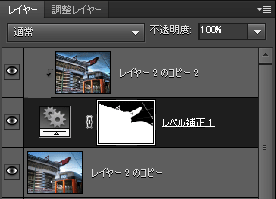
直接マスクできる Ver.9 と比べるとやり方は少々面倒なのですが、機能的にはレイヤーマスクと同じ。
Photoshop Elements Ver.6で使えた技なので、恐らくPhotoshop Elements 7, Photoshop Elements 8 でも使えるかと。。
自分はガンガンマスクするので買い換え価値=pricelessでしたが、たまにしかマスクしないしから買い換えるまでは・・・という方にはオススメっす♪















ディスカッション
コメント一覧
OnOne社がこのほど発売を開始した「Perfect Layers」というソフトを使うと
PhotoshopやElementsがなくてもマスキングを含むレイヤーワークを取り入れることができるらしいですよ。
http://www.ononesoftware.com/products/perfect-layers/
半自動でマスク箇所を割り出してくれるのでしょうか。
おもしろそうですね。
値段がまだ出てないところが怖いですが(笑)。
参考になりましたありがとうございます。
Photoshop Elements 8で使えました。
リンクさせていただきました。
http://daisukiogata.blog23.fc2.com/blog-entry-1396.html